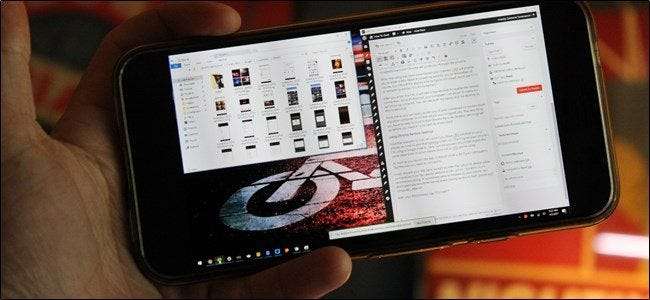
V životě téměř každého uživatele počítače přijde doba, kdy potřebuje soubor ze svého počítače ... a počítač není poblíž. Naštěstí existuje snadný způsob, jak vzdáleně přistupovat k počítači přímo z telefonu nebo tabletu, díky čemuž bude tento chybějící soubor hračkou.
Zatímco tam jsou mnoho možnosti, které to umožňují, omezíme naše zaměření na několik nejjednodušších a nejpohodlnějších. Proč se více snažit dělat méně? Zde jsou vaše nejlepší možnosti.
Možnost jedna: Vzdálená plocha Chrome (Windows, Mac, Linux, Android, iPhone)
Aha, dobrá, vzdálená plocha Chrome. Toto byl můj osobní cíl pro vzdálený přístup od chvíle, kdy byl poprvé vydán před několika lety. Je to rychlé a snadné použití, jeho nastavení je zcela bezbolestné a funguje téměř na jakémkoli zařízení napříč platformou, od Windows, Mac a Linux po Android a iOS .
Samozřejmě to má svá upozornění, jako je skutečnost, že musíte být uživatelem prohlížeče Chrome. I když existuje spousta uživatelů prohlížeče Chrome, mám za to, že existuje také poměrně málo uživatelů, kteří prostě nejsou v prohlížeči Google, a to je v pořádku - níže vám budeme mluvit o dobré možnosti pro vás. Pokud však používáte Chrome, je to pravděpodobně vaše nejjednodušší volba.
Jak nastavit Vzdálenou plochu Chrome (Beta)
Původní iterace Vzdálené plochy Chrome proběhla jako aplikace Chrome s možností instalace z Internetového obchodu Chrome, ale protože Google ano postupné vyřazování aplikací Chrome výměnou za progresivní webové aplikace , začneme s tím, jak nastavit Vzdálenou plochu pomocí zcela nové verze webové aplikace služby.
Poznámka: V době psaní tohoto článku je Vzdálená plocha Chrome na webu stále v beta verzi, takže může být mírně chybná. Výukový program pro nastavení aplikace Vzdálená plocha pro Chrome proto zatím necháme na místě níže.
Chcete-li začít, přejděte k novému Web beta Vzdálené plochy Chrome . Klikněte na šipku stahování ve spodním rohu pole „Nastavit vzdálený přístup“.
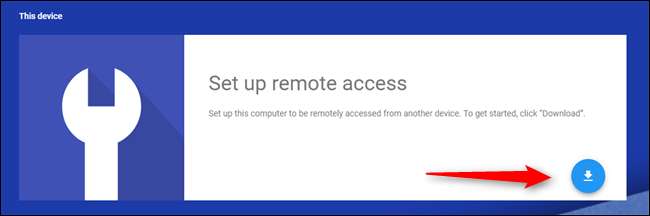
Zobrazí se dialogové okno pro instalaci nového rozšíření Vzdálená plocha (nezaměňovat se starší Vzdálenou plochou aplikace , což je jiná věc). Klikněte na tlačítko Přidat příponu.
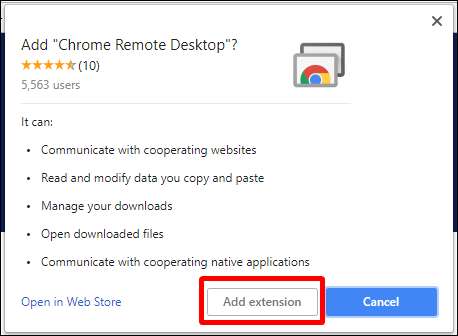
Stažení a instalace bude trvat několik sekund, poté zadáte název počítače. Další.
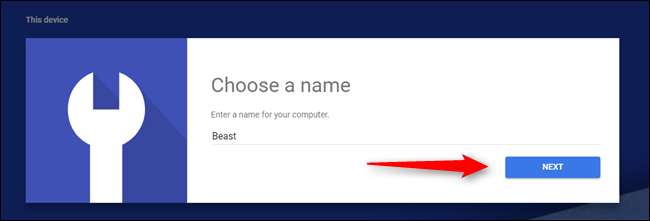
Odtud vyberte přihlašovací PIN. Ať je to těžké! Až budete hotovi, klikněte na Start.
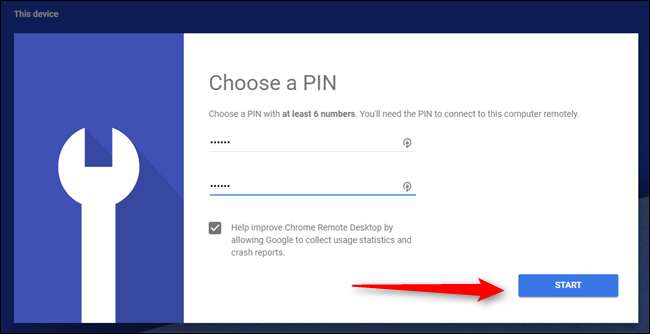
V systému Windows vy by měl získejte vyskakovací okno s dotazem, zda jste v pohodě, když to necháte provádět změny v zařízení. Klikněte na „Ano“ a vše je nastaveno.

Jak nastavit Vzdálenou plochu Chrome pomocí starší aplikace pro Chrome
Jak jsem již řekl dříve, Google bude tuto verzi Vzdálené plochy postupně vyřazovat (spolu se všemi ostatními aplikacemi pro Chrome) v nadcházejících měsících, ale zatím je stále k dispozici, takže ji necháme na místě, dokud nebude.
Nejprve si do prohlížeče musíte nainstalovat aplikaci Vzdálená plocha Chrome. Své k dispozici v Internetovém obchodě Chrome , a instalace trvá několik sekund.
Po instalaci spustíte aplikaci z nabídky aplikace Chrome - měl by to být první odkaz na liště záložek. Odtud stačí vyhledat odkaz na Vzdálenou plochu Chrome.
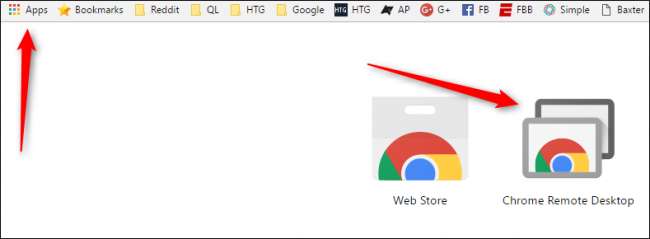
Při prvním spuštění budete muset povolit vzdálené připojení k počítači instalací malého nástroje. Proces je velmi přímočarý a Chrome vás provede celou věcí.
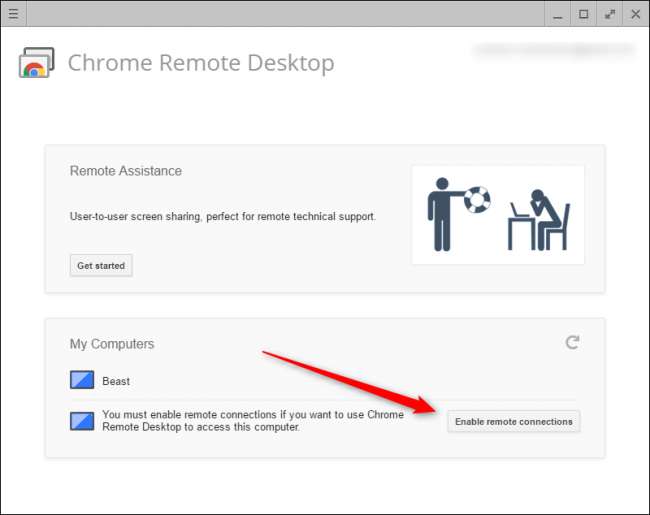
Po stažení a instalaci nástroje vás Vzdálená plocha Chrome vyzve k zadání kódu PIN. Udělejte si samozřejmě něco snadno zapamatovatelného, ale pro kohokoli jiného je těžké to zjistit! (Takže nepoužívejte 123456 nebo tak něco. Víte to lépe!)
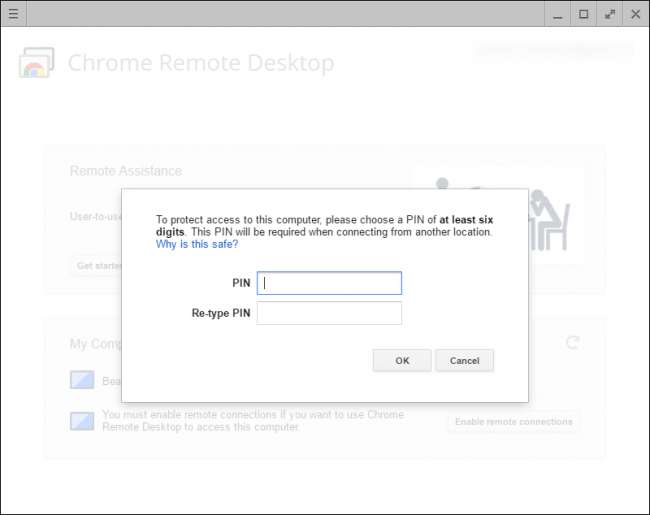
Po zadání kódu PIN bude vzdálené připojení trvat několik sekund. Po dokončení se v seznamu zobrazí váš počítač - bez ohledu na jeho název. Na tomto snímku obrazovky vidíte můj laptop i můj desktop.
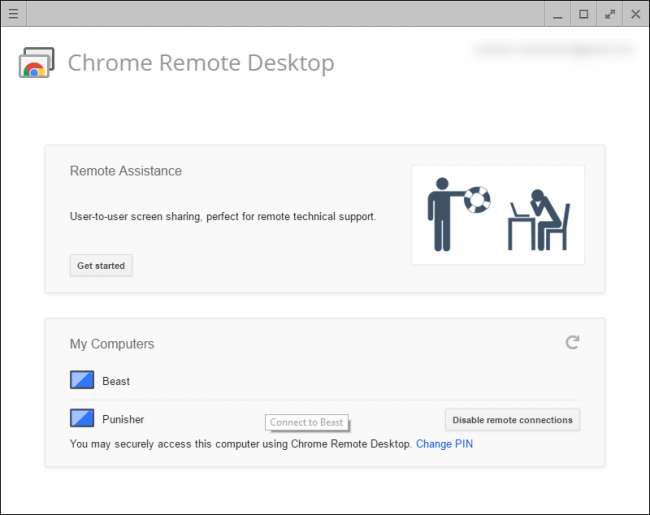
Odtud můžete snadno přistupovat ke všem připojeným počítačům z jakéhokoli jiného počítače nebo mobilního zařízení, ke kterému jste přihlášeni. Jediné, co musíte mít na paměti, je Vzdálená plocha Chrome musí být nastavit dříve, než to budete potřebovat - nemůžete to udělat na dálku!
Jak se připojit k počítači pomocí Vzdálené plochy Chrome
Nyní, když je vše nastaveno, budete muset do svého telefonu stáhnout aplikaci Vzdálená plocha Chrome ( Android nebo iOS ). Pro začátek to zapněte - používám zde Google Pixel XL, ale proces by měl být do značné míry stejný bez ohledu na to, jaké zařízení používáte.
Jakmile spustíte aplikaci, měla by zobrazit seznam vašich počítačů. Klepněte na ten, ke kterému se chcete připojit.

Zde si vyžádá váš PIN a nabídne možnost vždy povolit připojení z tohoto zařízení bez PIN… což upřímně nedoporučuji. Pokud by se s vaším telefonem něco stalo, nechcete, aby k vašemu telefonu měli přístup jakkoli pochybní činitelé a koneckonců váš počítač.
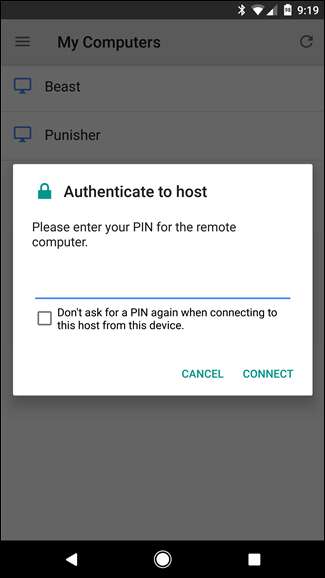
Po zadání kódu PIN klepněte na „Připojit“.
Výložník. Připojení bude okamžité. V tomto okamžiku můžete snadno dělat to, co musíte udělat - použijte prst jako myš a klepnutím klepněte. Je to skoro jako by to dávalo smysl.
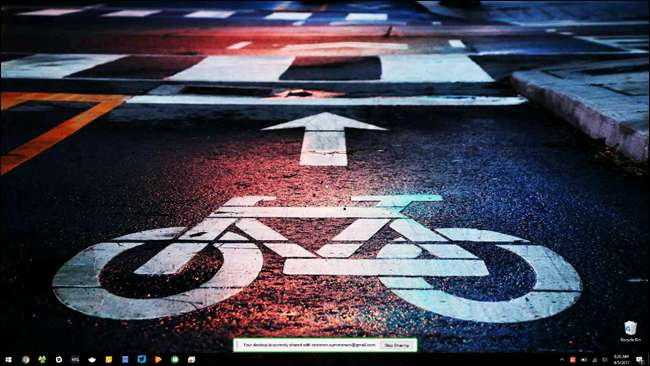
Až budete hotovi, stačí klepnout na tlačítko „Zastavit sdílení“ dole. Připojení bude ukončeno. Snadné peasy.
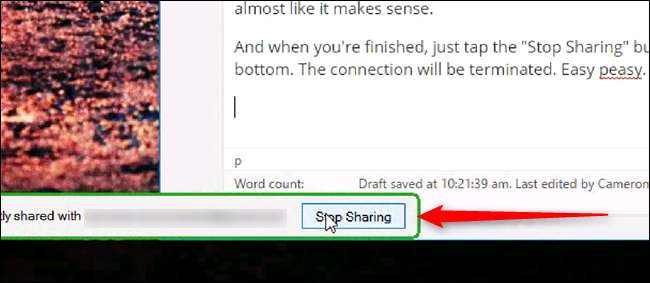
Možnost dvě: TeamViewer (Windows, Mac, Linux, Android, iPhone)
Jak jsem již řekl dříve, ne každý používá Chrome. A pokud nepoužíváte Chrome, nemůžete velmi dobře používat Vzdálenou plochu Chrome, že?
PŘÍBUZNÝ: Jak uzamknout TeamViewer pro bezpečnější vzdálený přístup
Pro všechny ostatní existuje TeamViewer . Stejně jako Vzdálená plocha Chrome je k dispozici plošně - Windows, Mac, Android, iOS atd. Není to tak těžké nastavit a používat, ale nyní vás varuji, Vzdálená plocha Chrome je mnohem jednodušší. A složitost TeamVieweru znamená, že to trvá mnohem více práce pro zajištění bezpečnosti - něco, co musíte bezpodmínečně udělat, pokud to budete používat. Pokud tak neučiníte, necháváte dveře svého domu v zásadě odemčené, což je špatné.
Jak nastavit TeamViewer
Nejprve přejděte k Web aplikace TeamViewer a stáhněte si nejnovější verzi programu. Je to velký zelený rámeček na hlavní obrazovce, takže je těžké ho minout.
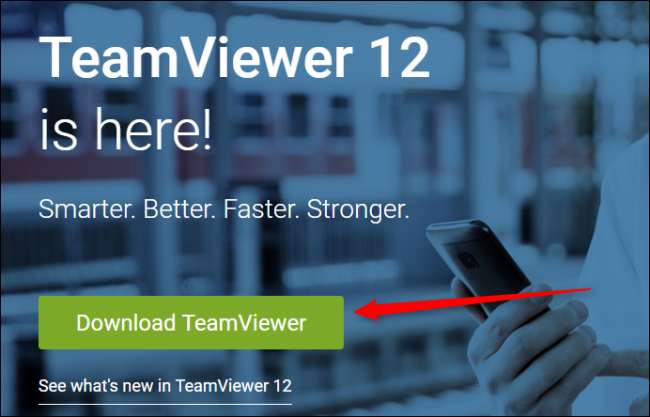
Během instalace budete muset vybrat typ instalace a případ použití. TeamViewer je pro osobní použití zdarma, takže pokud to právě děláte na svém osobním počítači, použijte tuto možnost. Pokud jej však používáte pro firemní použití, buďte upřímní zde.
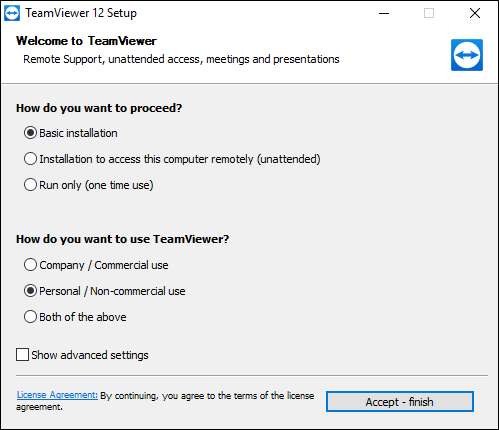
Instalace zabere jen pár minut a budete připraveni začít.
Ve výchozím nastavení vám TeamViewer poskytne vzdálené ID a PIN, ale je to užitečné pouze v případě, že jste skutečně před počítačem - zde je myšlenka, že jej můžete poskytnout někomu jinému, aby mohl vzdáleně přistupovat k vašemu počítači. Nedělá to moc dobrého, pokud jste venku a potřebujete vzdálený přístup do svého vlastního systému.
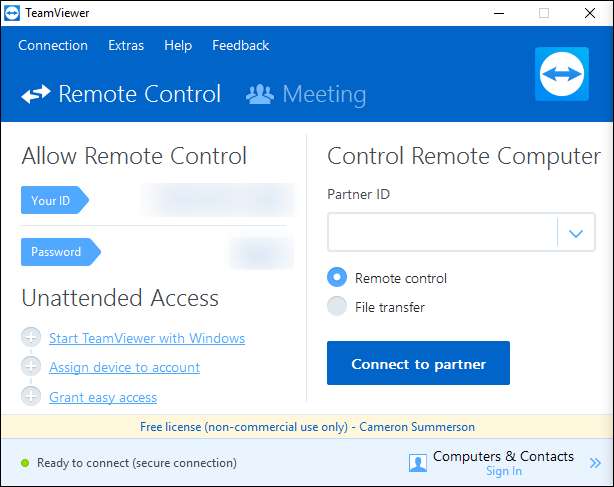
K tomu budete muset nastavit účet TeamViewer a připojit k němu počítač. Toto nastavení provedete kliknutím na tlačítko „Zaregistrovat se“ v malém pravém okně. Samozřejmě, pokud již máte účet TeamViewer, stačí se přihlásit.
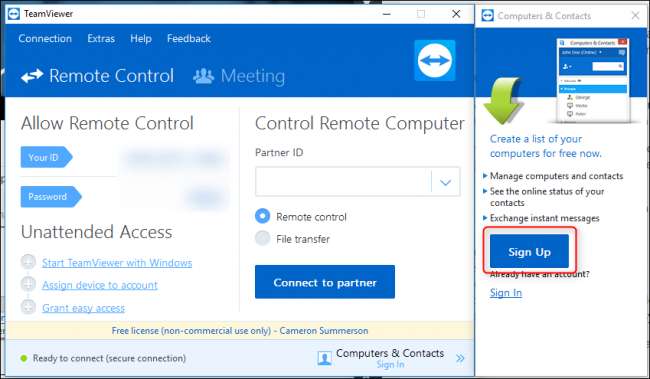
Jakmile budete mít svůj účet nastavený a připravený k použití, přiřadíte také heslo tomuto konkrétnímu počítači. Opět platí, že je to něco snadno zapamatovatelného, ale těžko přijatelného. A teď by byla vhodná doba vyladit tato nastavení zabezpečení také.
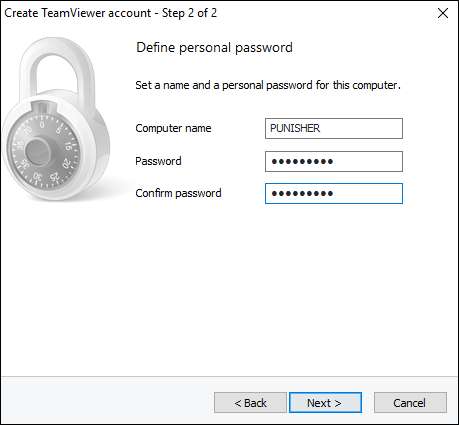
Jak se připojit k počítači pomocí TeamVieweru
Chcete-li získat přístup k počítači, nainstalujte si do svého zařízení mobilní aplikaci TeamViewer Android nebo zařízení iOS , pak ho zapalte. Klepněte na tlačítko „Počítače“ dole a poté se přihlaste k účtu, který jste právě vytvořili.
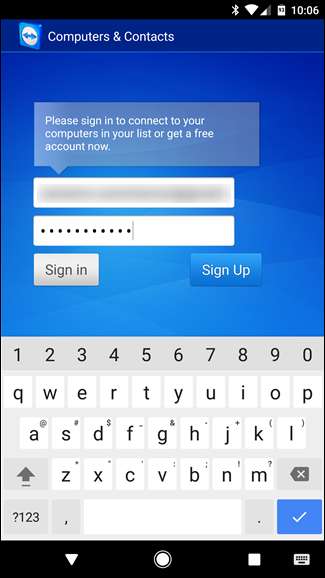
Poté klepněte na „Moje počítače“, kde se zobrazí seznam všech počítačů aktuálně připojených k vašemu účtu TeamViewer.
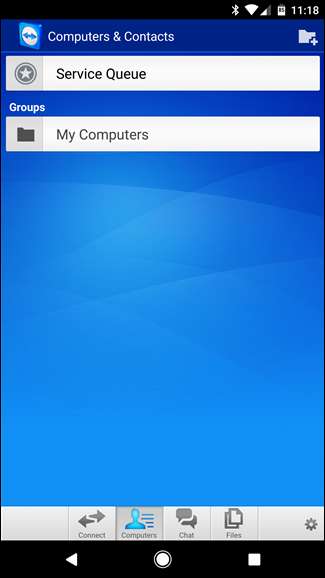
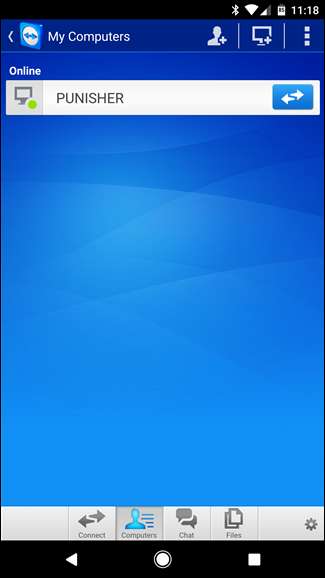
Klepněte na ten, ke kterému se chcete připojit. Vzdálené připojení bude trvat minutu, než se naváže, ale poté budete připraveni začít.
Ve spodní části rozhraní (opět v telefonu) se zobrazí rychlý seznam věcí, které můžete udělat: zavřít, klávesnice, akce (například klávesové zkratky), Windows, nastavení TeamVieweru a skrýt. Jedná se o velmi užitečné nastavení pro více než jen jednoduché použití klepnutí a klepnutí a jednu oblast, kde má TeamViewer nohu na Vzdálené ploše Chrome.
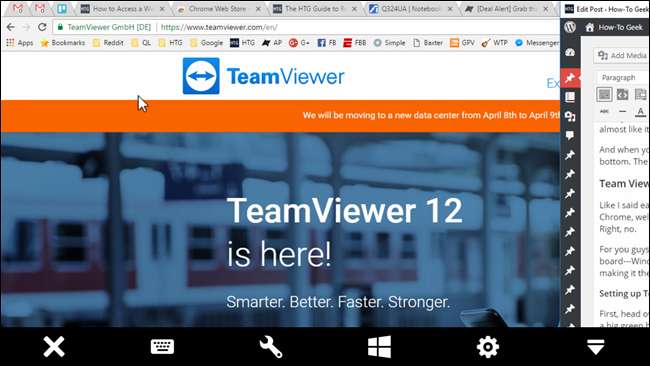
Až dokončíte svou práci, jednoduše klikněte na tlačítko X (nebo „zpět“) a ukončete spojení.
Jak přenášet soubory zpět a dál s TeamViewer
Ale počkejte, je toho víc! Pokud se právě snažíte popadnout několik souborů, je tu další možnost: můžete použít systém File Transfer TeamViewer.
Když je aplikace přihlášena k vašemu účtu TeamViewer, klepněte dole na možnost „Soubory“ a poté na „Vzdálené soubory“.
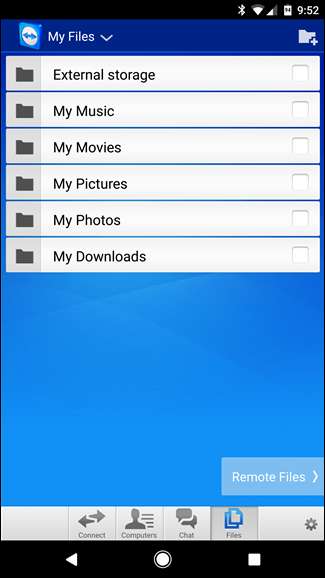
Po přihlášení klepněte na tlačítko „Moje počítače“ a poté vyberte počítač, ke kterému potřebujete přístup.
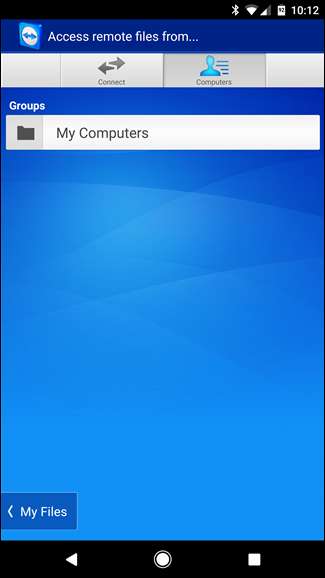
Odtud je to celkem jednoduché: procházejte souborovým systémem a klepněte na zaškrtávací políčko vedle souborů, které chcete přenést. U vybraných souborů klepněte na tlačítko „Moje soubory“ v dolní části a poté na malou ikonu papíru v horní části a přeneste soubory do požadovaného umístění.
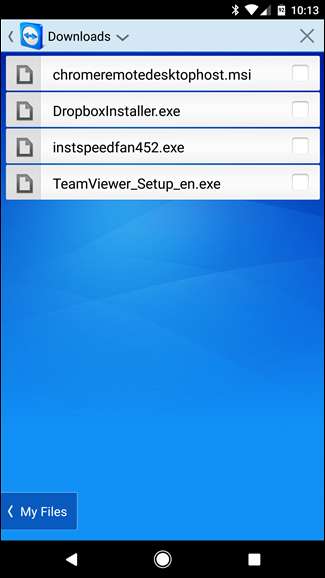
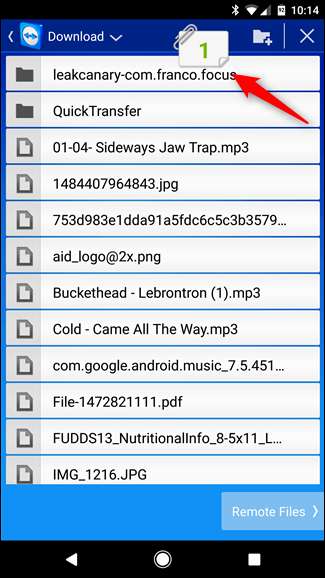
Po dokončení se odpojte klepnutím na tlačítko Zpět. To je opravdu vše.
Existuje nespočet dalších možností pro vzdálený přístup, ale jedná se o dvě z nejlepších možností pro různé platformy, které by měly fungovat bez ohledu na to, jaký počítač nebo telefon máte.
I když používám Vzdálenou plochu Chrome pro všechny své vzdálené potřeby (které jsou obecně vzácné), připouštím, že TeamViewer je zde zjevně výkonnější možností. Možnost přenosu souborů je skvěle provedena a snadno se používá. Jen se ujistěte, že pokud chcete využít sílu TeamVieweru, podniknete nezbytné kroky k jeho zabezpečení.







